Επιδιόρθωση Το OneDrive δεν θα ξεκινήσει στα Windows 11/10
Εάν το OneDrive δεν ξεκινά, δεν εκκινεί ή δεν ανοίγει(OneDrive is not starting, launching, or opening) στον υπολογιστή σας με Windows 11/10, ακολουθούν μερικές επιδιορθώσεις που μπορείτε να ελέγξετε. Αν και το OneDrive θα πρέπει να ξεκινά αυτόματα όταν εκτελείτε την εφαρμογή από οπουδήποτε, ενδέχεται να μην κάνει το συνηθισμένο για διαφορετικούς λόγους.

Υπάρχουν δύο διαφορετικά εργαλεία που μπορείτε να χρησιμοποιήσετε για να αντιμετωπίσετε αυτό το πρόβλημα –
- Τοπικός επεξεργαστής πολιτικής ομάδας και
- Επεξεργαστής Μητρώου.
Είτε έτσι είτε αλλιώς, είναι υποχρεωτικό να κάνετε μια αλλαγή στο υπάρχον αρχείο ή ρύθμιση.
Επιδιόρθωση Το OneDrive(Fix OneDrive) δεν θα ξεκινήσει στα Windows 11/10
Εάν το OneDrive δεν ξεκινά, εκκινεί ή ανοίγει στα Windows 11 ή Windows 10 , ακολουθήστε αυτά τα βήματα. Αλλά πριν ξεκινήσετε, επαναφέρετε το OneDrive(Reset OneDrive) και δείτε αν βοηθάει.
1] Χρήση του Επεξεργαστή Πολιτικής Τοπικής Ομάδας
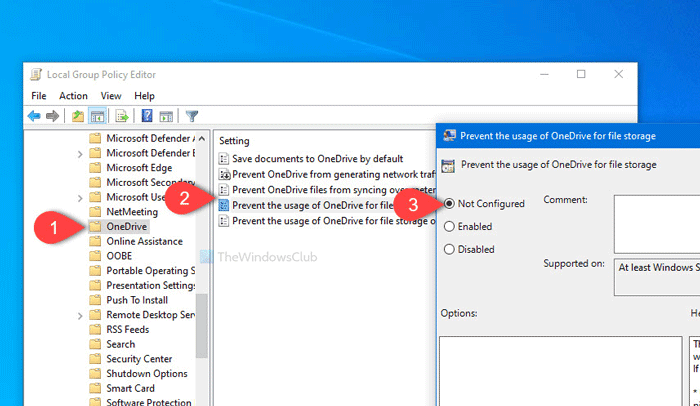
Πρέπει να ανοίξετε το Local Group Policy Editor στον υπολογιστή σας. Για αυτό, πατήστε Win+R , πληκτρολογήστε gpedit.mscκαι πατήστε το κουμπί Enter . Εναλλακτικά, μπορείτε να αναζητήσετε το ίδιο στο μενού Έναρξη(Start Menu) και να κάνετε κλικ στο αντίστοιχο αποτέλεσμα. Αφού ανοίξετε τον Επεξεργαστή Πολιτικής Τοπικής Ομάδας , μεταβείτε στην ακόλουθη διαδρομή-
Computer Configuration > Administrative Templates > Windows Components > OneDrive
Εδώ μπορείτε να βρείτε μια ρύθμιση που ονομάζεται Αποτροπή χρήσης του OneDrive για αποθήκευση αρχείων(Prevent the usage of OneDrive for file storage) . Κάντε διπλό κλικ σε αυτό και βεβαιωθείτε ότι έχει οριστεί ως Μη(Not Configured) ρυθμισμένο ή Απενεργοποιημένο(Disabled) . Εάν όχι, κάντε κλικ σε ένα από τα δύο κουμπιά επιλογής και μετά στο κουμπί OK αντίστοιχα.
Στη συνέχεια, επανεκκινήστε τον υπολογιστή σας και ελέγξτε αν ανοίγει ή όχι.
Διαβάστε(Read) : Το OneDrive δεν ανοίγει κατά την εκκίνηση
2] Χρήση του Επεξεργαστή Μητρώου
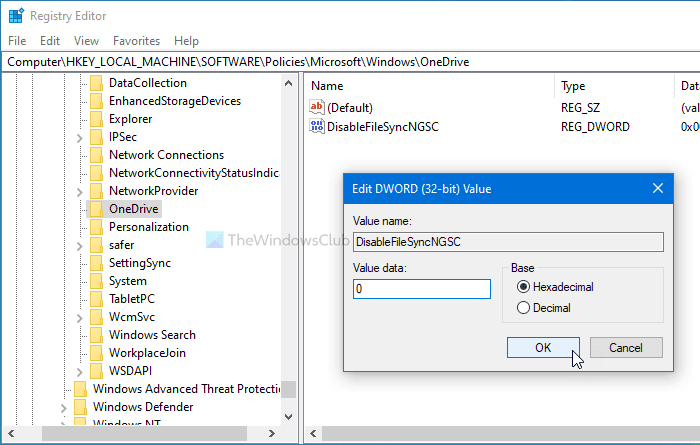
Προτού αλλάξετε οτιδήποτε στον υπολογιστή σας, συνιστάται να δημιουργήσετε ένα σημείο επαναφοράς συστήματος και να δημιουργήσετε αντίγραφα ασφαλείας όλων των αρχείων Μητρώου(backup all Registry files) ώστε να βρίσκονται στην ασφαλή πλευρά.
Για να ξεκινήσετε, πατήστε τα κουμπιά Win+R μαζί, πληκτρολογήστε regeditκαι πατήστε το κουμπί Enter . Εάν δείτε το μήνυμα UAC , κάντε κλικ στο κουμπί Ναι για να (Yes )ανοίξετε τον Επεξεργαστή Μητρώου στον υπολογιστή σας. Μετά από αυτό, πλοηγηθείτε σε αυτό το μονοπάτι-
HKEY_LOCAL_MACHINE\Software\Policies\Microsoft\Windows\OneDrive
Εδώ μπορείτε να βρείτε μια τιμή REG_DWORD με το όνομα DisableFileSyncNGSC .
Εάν είναι ορατό στη δεξιά πλευρά, κάντε διπλό κλικ πάνω του και βεβαιωθείτε ότι η τιμή έχει οριστεί ως 0 . Εάν όχι, κάντε την αλλαγή και κάντε κλικ στο κουμπί OK για να την αποθηκεύσετε.
Προς ενημέρωσή σας, αυτή η τιμή REG_WORD ενδέχεται να μην είναι διαθέσιμη στον υπολογιστή σας. Σε αυτήν την περίπτωση, συνιστάται να επιλέξετε τη ρύθμιση Επεξεργαστής πολιτικής τοπικής ομάδας(Local Group Policy Editor) .
Μετά από αυτό, επανεκκινήστε τον υπολογιστή σας και ελέγξτε εάν το OneDrive ανοίγει ομαλά ή όχι.
Διαβάστε(Read) : Πώς να διορθώσετε σφάλματα OneDrive(fix OneDrive errors) στα Windows 11/10.
Ελπίζω να βοηθήσει.
Related posts
Διόρθωση Το OneDrive δεν μπορεί να συνδεθεί με το μήνυμα σφάλματος των Windows στα Windows 11/10
Το σημείο εισόδου OneDrive.exe δεν βρέθηκε στα Windows 11/10
Πώς να αφαιρέσετε το εικονίδιο OneDrive από την Εξερεύνηση αρχείων στα Windows 11/10
Οι μικρογραφίες του OneDrive δεν εμφανίζονται στα Windows 11/10
Τρόπος αποσύνδεσης, εξαίρεσης ή κατάργησης ενός φακέλου από το OneDrive στα Windows 11/10
Διορθώστε το σφάλμα RESULT_CODE_HUNG στο Chrome, το Edge στα Windows 11/10
Διορθώστε τον τραυλισμό του ήχου Bluetooth στα Windows 11/10
Διορθώστε τα σφάλματα d3dx dll που λείπουν στα Windows 11/10
Διόρθωση DXGI_ERROR_DEVICE_REMOVED σε υπολογιστή Windows 11/10
Διορθώστε την καθυστέρηση και το αργό άνοιγμα του Google Chrome στα Windows 11/10
Το Fix System διακόπτει την υψηλή χρήση της CPU στα Windows 11/10
Διορθώστε το σφάλμα Microsoft Teams caa70004 στα Windows 11/10
Διορθώστε την καθυστέρηση ήχου Bluetooth στα Windows 11/10
Πώς να απενεργοποιήσετε τις ειδοποιήσεις κοινόχρηστων αρχείων OneDrive στα Windows 11/10
Επιδιόρθωση μηνύματος μη μετεγκατάστασης συσκευής σε υπολογιστές με Windows 11/10
Απενεργοποιήστε την ειδοποίηση «Αυτόματη δημιουργία αντιγράφων ασφαλείας των αρχείων σας στο OneDrive» στα Windows 11/10
Διορθώστε το μικρόφωνο που δεν είναι συνδεδεμένο στα Windows 11/10
Διόρθωση Win+Shift+S δεν λειτουργεί στα Windows 11/10
Διορθώστε τις Ειδοποιήσεις Discord που δεν λειτουργούν στα Windows 11/10
Διορθώστε τον κωδικό σφάλματος LS-0003 της Epic Games στα Windows 11/10
